As 9 principais ferramentas gráficas gratuitas para conteúdo de mídia social [Guia 2023]
Publicados: 2023-06-25As postagens virais nas redes sociais hoje são hipervisuais e as postagens de sua empresa devem seguir o exemplo. À medida que a capacidade de atenção diminui, é ainda mais importante mostrar a fabulosidade da sua marca com imagens lindas e impressionantes. Isso faz com que contratar um designer gráfico profissional seja um dos melhores investimentos que você pode fazer no seu negócio (exceto baixar o Edgar, é claro).
Crie gráficos empresariais gratuitos
Se o design gráfico de alta qualidade e a estratégia de marca estão fora de alcance, você pode criar gráficos comerciais personalizados por conta própria. Tudo que você precisa é de uma ou duas ferramentas gráficas online na manga. Com qualquer um desses editores gráficos on-line gratuitos e de alta qualidade, você pode criar gráficos de marketing on-line gratuitos (ou qualquer gráfico antigo por qualquer motivo).
Os aplicativos a seguir são todos “baratos como gratuitos”, o que significa que não exigem um único dígito de informações de cartão de crédito - e facilitam a criação de lindas imagens e gráficos comerciais.
Se você está com o coração fraco ou apenas sem fundos, confira nosso prático resumo de aplicativos incríveis (gratuitos)!
Canva
Para que é ótimo: Personalização fácil e de próximo nível de seus gráficos de mídia social
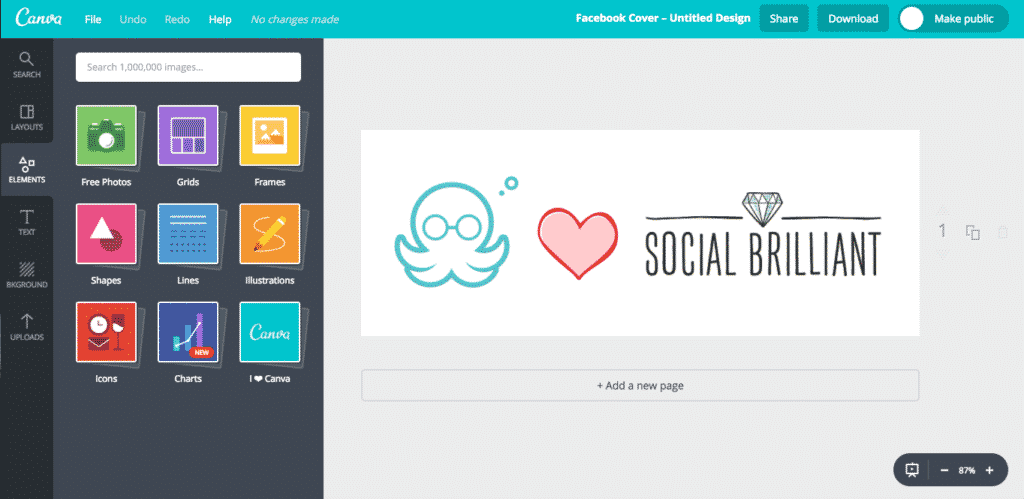
O Canva é tão bom que é quase como trapacear nas redes sociais. A interface super fácil do Canva ajuda você a dar vida ao seu design visual, com inúmeras opções de layout, fontes exclusivas, belas ilustrações e recursos de arrastar e soltar – de gráficos a mais de 1.000.000 de imagens gratuitas.
O Canva oferece aquele visual de designer de primeira linha com um orçamento de US$ 0. Vamos ver como você pode criar gráficos gratuitos com o Canva.
Como usá-lo:
- Acesse canva.com (ou baixe o aplicativo) e inscreva-se gratuitamente.
- No topo da página, você verá uma barra deslizante que diz “Criar um design” – você pode escolher entre várias opções, mas para o propósito deste exemplo, escolha “Gráfico do Blog”.
- Clique em “Layouts” e selecione um modelo para o seu gráfico – seus modelos servem de inspiração se você ainda não tiver certeza do que quer dizer.
- No canto superior esquerdo, você verá uma barra de pesquisa – você pode usá-la para encontrar um gráfico de sua biblioteca livre de royalties (ou pode escolher “Uploads” na parte inferior da barra de navegação esquerda para enviar suas próprias imagens ).
- Clique em “Elementos” para adicionar formas, ilustrações, linhas, ícones e muito mais (se desejar).
- Clique em “Texto” para escrever seu conteúdo incrivelmente inspirador/cativante – e não tenha medo de experimentar todas as suas diferentes fontes (totalmente gratuitas)!
- Clique em “Fundo” se quiser adicionar um pouco de textura.
- É isso! No canto superior direito, você tem opções para compartilhar ou baixar para o seu computador. Fácil!
Pic Macaco
Para que é ótimo: capas da linha do tempo do Facebook de tamanho perfeito (com talento!)
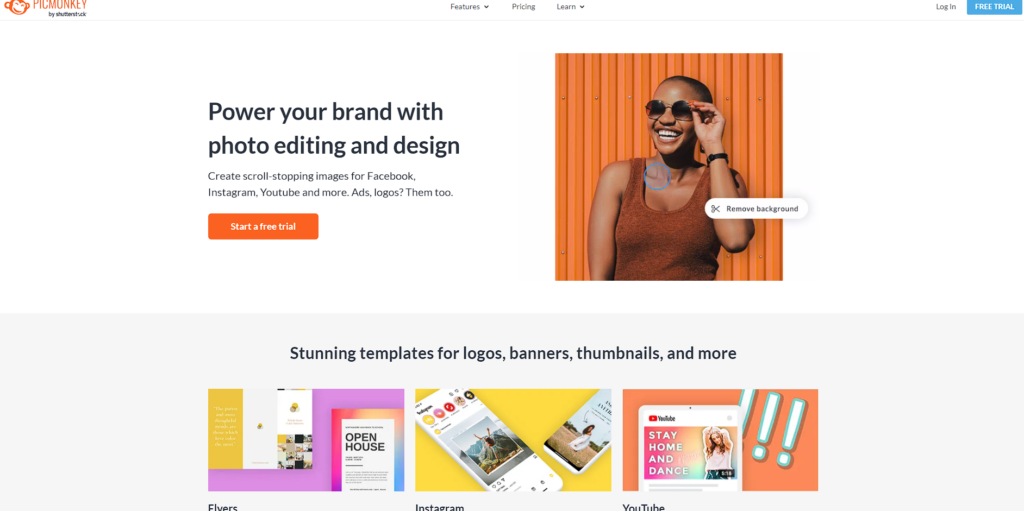
Picmonkey é uma de nossas ferramentas gráficas de negócios favoritas de todos os tempos. Sua robusta versão “freemium” tem a opção de pagar por extras, mas você pode realizar muito antes de pensar em atualizar. Existem temas especiais adicionados para cada estação – como sobreposições com sabor de Halloween ou estilos de adesivos do Dia dos Namorados. Você também pode exportar suas lindas criações em diferentes formatos de arquivo, como .jpg, .gif ou .png.
Você também vai se apaixonar pela fabulosa coleção de fontes da web. Algumas fontes sofisticadas estão disponíveis exclusivamente para usuários profissionais, mas essas coleções de fontes gratuitas ainda valem a pena! Os fãs do Photoshop vão gostar que o Picmonkey tenha pincéis prontos que incluem blush, rímel e até clareamento dental - além do simples e velho fixador de olhos vermelhos. Depois de experimentar, você não postará outra foto da noite das garotas sem enviá-la primeiro pelo Picmonkey!
Como usá-lo:
- Acesse Picmonkey.com e clique em “Colagem”.
- Altere o tamanho para as dimensões específicas que você precisa ou escolha uma das colagens pré-fabricadas. Eles têm modelos do tamanho da linha do tempo do Pinterest e do Facebook prontos!
- Carregue suas fotos e coloque-as em sua nova colagem.
- Salve esta imagem em sua área de trabalho.
- Volte para Picmonkey.com e clique em “Editar”.
- Abra a imagem de colagem que você acabou de criar.
- Torne-o incrível. Use adesivos, texto, emoldure-os ou importe sua própria textura como sobreposição!
- Salve-o em sua área de trabalho.
- Carregar para o Facebook!
Infogr.am
Para que é ótimo: criar seus próprios infográficos
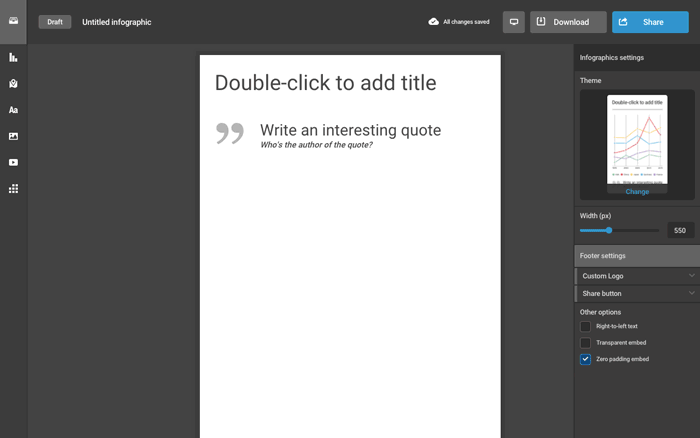
Os infográficos não são mais apenas para empresas gigantes de pesquisa e para o Buzzfeed! Esses recursos visuais são altamente compartilháveis e um bom infográfico pode se tornar viral – rapidamente. O Infogr.am torna super simples montar um infográfico – sem necessidade de treinamento em design!
Não tem certeza do que deve estar em seu infográfico? Aqui está um exemplo de relatório infográfico para um coach de negócios para você começar:
Comece com uma representação gráfica de sua(s) Persona(s) de Cliente Ideal. Você não precisa desenhá-los! Recomendamos o uso de gráficos de “pirâmide” ou “funil” para descrever algumas das prioridades e pontos fracos mais importantes de seu(s) cliente(s) ideal(is). Isso configura suas estatísticas, mostrando com quem você trabalha com sucesso.
Depois de obter sua Persona de Cliente Ideal - ou Personas - pegue uma calculadora para fazer algumas contas simples OU simplesmente insira essas informações de onde quer que você esteja monitorando suas principais estatísticas. (O Infogr.am também permite fazer upload/importar dados que você já possui, o que torna tudo isso fácil e totalmente automático!)
Vamos deixar seus números lindos!
- EXIBIÇÃO : número total de minutos que você gastou treinando no Skype, Hangouts ou por telefone
- EXIBIÇÃO : Número total de tarefas de “lição de casa” que seus clientes concluíram este ano
- GRÁFICO : O número de novos clientes que SEUS clientes reservaram desde que trabalharam com você este ano
- EXIBIÇÃO : Quanto dinheiro seus clientes ganharam desde que trabalharam com você
- GRANDE FINAL : Uma grande equação que mostra quanto dinheiro seus clientes ganham por cada minuto que treinam com você
Como usá-lo:
- Acesse https://infogr.am e faça login com seu e-mail, conta do Facebook, LinkedIn ou Twitter.
- Escolha um dos três temas disponíveis – Infográfico/Relatório, Gráfico/Gráfico ou Mapa – para encontrar o design de infográfico que você adora. (Ou você pode clicar em “Importação ou fonte de dados” para começar com seus números.)
- Escolha um tema que você goste – a partir daí, a primeira coisa que você verá é um tutorial na tela. Definitivamente preste atenção – é muito útil!
- À sua direita, você verá a barra “Configurações do infográfico” que permite definir a largura, o tema, o logotipo e especificar um botão de compartilhamento. Os infográficos são tão visualmente estimulantes que você pode optar pelo botão de compartilhamento do Pinterest. (Você sempre pode compartilhar do Pinterest com seus outros perfis sociais.)
- À sua esquerda, você verá vários ícones. Clicar neles permite personalizar seu infográfico com um mapa, gráfico, caixas de texto, imagens, dados e até vídeos.
- Dê um título e uma descrição ao seu infográfico. Lembre-se das palavras-chave e frases-chave para o título e seja o mais preciso possível.
- Em seguida, decida suas configurações de permissão. Você quer tornar isso público? Ou é apenas para seu próprio uso em reuniões com clientes? Gostaria de protegê-lo com senha?
- Se você for compartilhar seu infográfico publicamente, personalize um URL para obter o máximo de benefícios de SEO.
- Insira um endereço de e-mail para compartilhar o infográfico com os clientes ou para enviá-lo para você mesmo.
- Clique em “Compartilhar” para enviar seu fabuloso infográfico para suas redes sociais ou para obter um link incorporado para adicioná-lo ao seu blog ou site!
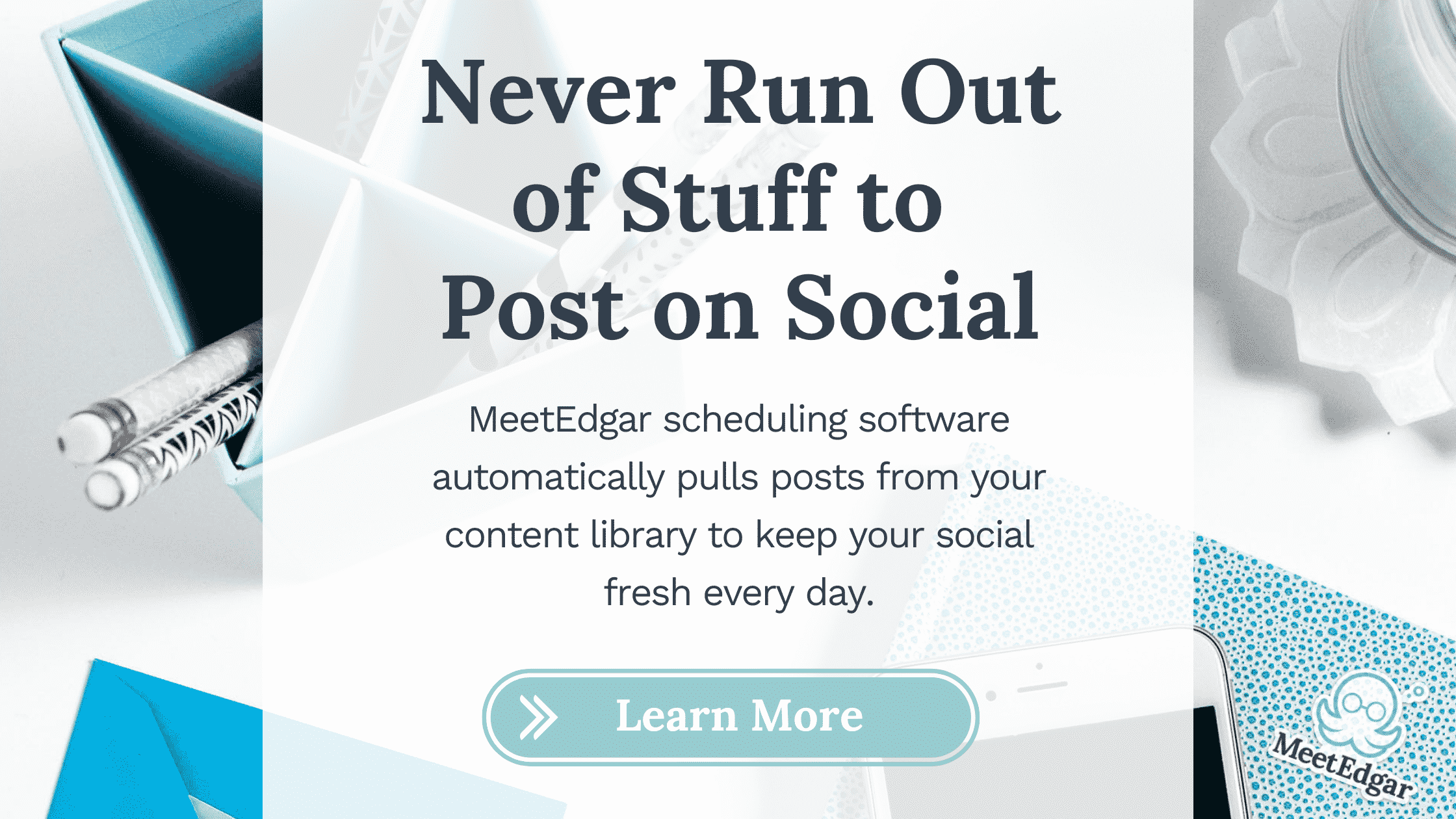
Pixlr
Para que é ótimo: “Odeio o quão complicado é o Adobe Photoshop”
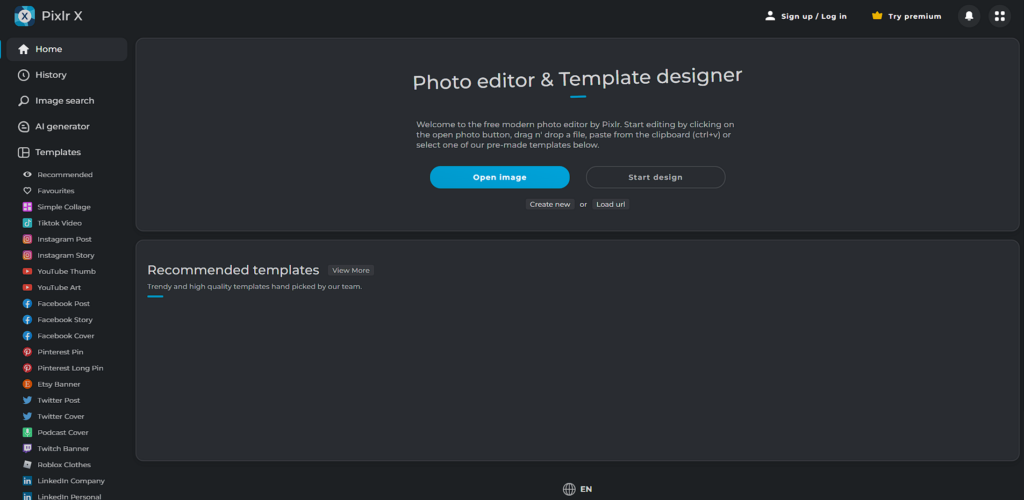
Pixlr é uma ferramenta de edição de fotos, muitas vezes comparada ao Photoshop. Ele tem muitos dos mesmos recursos e, adivinhe, é grátis! A beleza da ferramenta? É muito mais fácil de usar que o Photoshop.
Você pode criar gráficos fáceis usando os modelos e editar fotos. Se quiser colocar imagens em camadas ou alterar a forma, tamanho ou qualidade de uma imagem, você pode usar o Pixlr.
Também é uma ótima ferramenta se você deseja remover o fundo de uma imagem. Talvez o logotipo da sua empresa precise de um fundo transparente, você pode criar isso usando o Pixler.
Como usá-lo:
- Acesse pixlr.com para baixar o aplicativo ou pesquise “Pixlr” em sua loja de aplicativos favorita ou apenas use a versão para desktop (que capturamos cuidadosamente a captura de tela acima).
- Instale o aplicativo e deixe a mágica começar.
- A forma como você usa a ferramenta dependerá do que você deseja alcançar; para editar uma foto, clique na imagem aberta.
- Selecione um arquivo do seu computador ou telefone.
- Use a barra de ferramentas à esquerda para fazer as edições desejadas. É bastante autoexplicativo; altere o tamanho, exclua um elemento, adicione pixelização, altere as cores.
- Quando terminar, basta clicar em download e a imagem será salva no seu dispositivo.
- Se estiver criando um gráfico, você pode usar um dos modelos pré-projetados que o Pixlr oferece.
- Basta adicionar suas próprias imagens e elementos e baixar o produto final.
![]()

Prezi
Para que é ótimo: apresentações interativas quando você é alérgico ao PowerPoint
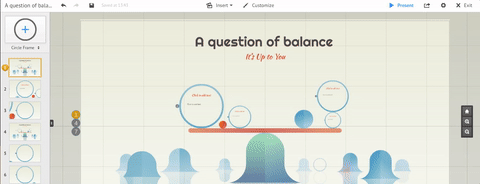
Os temas personalizados do Prezi são tão simples e fáceis de usar que você dificilmente acreditaria nas apresentações fabulosas que surgem do outro lado! Por que não tentar usar o Prezi para criar um vídeo interativo para a criação de lista do seu site?
Com ferramentas como ViewedIt ou Recordit, você pode se gravar percorrendo uma apresentação (ou demonstração) lindamente projetada e nunca mais precisar aparecer na câmera. Não deixe que a falta de gravadores de vídeo caros ou a autoconsciência atrapalhem seu próximo vídeo viral!
Como usá-lo:
- Inscreva-se no pacote gratuito (a menos que você esteja pronto para se tornar um técnico) e comece a jogar aqui mesmo.
- Depois de escolher seu setor, você receberá um tutorial interativo (é muito útil, então não pule).
- Escolha um modelo ou inicie um “prezi” em branco. (Você realmente não pode errar com seus modelos incríveis)
- No lado esquerdo é onde você encontrará sua navegação. Clique de “slide” para “slide” ou selecione “Editar caminho” para personalizar o caminho que o Prezi percorre em sua apresentação.
- Na faixa de navegação superior, onde diz “Inserir”, você pode selecionar opções para adicionar texto e imagens, ver um tutorial, adicionar música de fundo e compartilhar seu novo prezi com suas redes.
- Para ver como ficará o seu prezi quando estiver pronto, clique no botão azul “Apresentar” no canto superior direito.
- Quando terminar, você pode compartilhá-lo diretamente do Prezi! (Baixar como .pdf requer algum dinheiro, mas você pode compartilhar um link para seu prezi gratuitamente OU apresentar remotamente para qualquer pessoa ao redor do mundo!)
![]()
Tagul
Para que é ótimo: nuvens de palavras super simples e bonitas
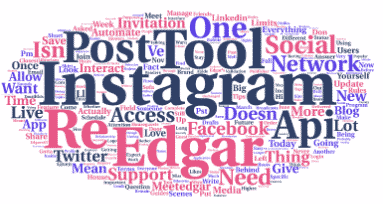
Tagul é uma ferramenta fácil para criar belos gráficos a partir de nuvens de palavras ou de tags, o que é incrível por si só. Mas Tagul também pode melhorar o seu SEO!
Basta copiar e colar sua próxima postagem no blog (ou a URL de qualquer página) no Tagul para ver quais palavras-chave você usa com mais frequência – à medida que as palavras aumentam em frequência, elas aumentam em tamanho. Quais palavras se destacam mais? Quais frases ou palavras-chave você usa com mais frequência? Se você não está otimizando o SEO para essas palavras, tente reescrever algumas frases e certifique-se de que as palavras-chave escolhidas apareçam.
Como usá-lo:
- Visite tagul.com e clique em “Criar agora”
- Clique em “Importar palavras” e copie e cole o texto do seu blog ou insira um URL para gerar uma nuvem de palavras.
- Escolha entre dezenas de formas, fontes e layout interessantes (para alterar a forma como as palavras são exibidas, como horizontal ou aleatória) e clique em “Visualizar” para ver sua nuvem de palavras.
- Dica: escolha “Cores e animações” para personalizar as cores da nuvem para combinar com sua marca – ou adicione animações como “zoom” ou “girar” à sua nuvem de palavras. (Clique em “Modo de Edição” ou “Modo de Animação” para ver suas alterações antes de salvar sua versão final.)
- Finalmente, você pode salvar ou imprimir sua criação!
- NOTA: Você definitivamente desejará se inscrever no Tagul antes de começar para permitir o salvamento e o download de sua nuvem de palavras. Embora Tagul tenha níveis grátis e premium, é totalmente gratuito para uso não comercial quando você se inscreve!
![]()
Captura GIPHY
Para que é ótimo: quando seria mais fácil criar seu próprio .GIF!
GIPHY Capture é o aplicativo criador de .gif incrivelmente fácil de usar do GIPHY. Embora esperemos que o GIPHY nunca deixe de ser a escolha certa para .gifs hilariantes e prontos para uso, o GIPHY Capture está disponível para você quando você não tiver tempo para pesquisar seus arquivos ou se quiser fazer um .gif personalizado para o seu negócio – para mostrar como usar um recurso do seu produto, por exemplo, ou capturar o momento certo em um vídeo.
O Capture permite capturar qualquer coisa na tela com apenas alguns cliques. Isso é. Então. Fácil. (O pequeno vídeo acima é muito hilário e mostra como funciona também.)
Como usá-lo:
- Acesse giphy.com/apps/giphycapture e baixe o aplicativo. (No momento, é apenas para Macs – desculpe, usuários de PC.)
- Faça todo o download/arraste para a pasta Aplicativos, o que você faria para qualquer aplicativo. Uma vez instalado, clique no ícone GIPHY Capture em seu dock.
- Uma pequena janela semelhante a um vídeo aparecerá e você poderá movê-la para qualquer parte da tela. Quando estiver pronto para gravar seu .gif, basta clicar no botão “gravar” do círculo vermelho – e clicar novamente para interromper a gravação.
- Uma miniatura do seu novo .gif aparecerá na parte inferior da janela Capturar. Clique nele para revisar, editar e salvar seu novíssimo .gif!
- O Capture permite que você altere o tamanho, a velocidade e até mesmo a direção do seu incrível arquivo de imagem animada, então divirta-se!
![]()
Corte de tampa
Para que é ótimo: crie vídeos de mídia social em seu telefone ou desktop
via GIPHY
Conversa real: O .gif acima é uma piada, mas Capcut não é. Capcut é como aquela joia escondida de um editor de vídeo e imagem – pode não parecer muito chamativo, mas você terá muita diversão criativa sem gastar muito. Não só funciona muito bem para criar vídeos curtos para redes sociais (e você pode fazer isso no seu telefone), mas também possui um editor de imagens online (Canva dupe!).
Talvez a maior característica de todas seja o fato de ser um navegador completo – sem downloads, sem pop-ups constantes solicitando que você atualize o software a cada vez. solteiro. dia. Mas também possui uma versão mobile caso você precise de uma ferramenta de edição rápida no seu celular.
Como usá-lo:
- Acesse Capcut.com e clique em “Cadastre-se gratuitamente”.
- Depois de criar sua conta, vá em “Criar nova” na barra de navegação esquerda e clique em “Criar nova imagem”
- É aqui que as coisas começarão a se parecer muito com o Photoshop. Insira as dimensões da imagem.
- Selecione um modelo para começar ou começar do zero usando seus elementos.
- Vá em “Exportar” e escolha o formato e a qualidade do arquivo que deseja.
- NOTA: Você não pode errar ao folhear o passo a passo fornecido pelo CapCut.
![]()
Animoto
Para que é ótimo: vídeos virais para quem tem vergonha de usar câmeras
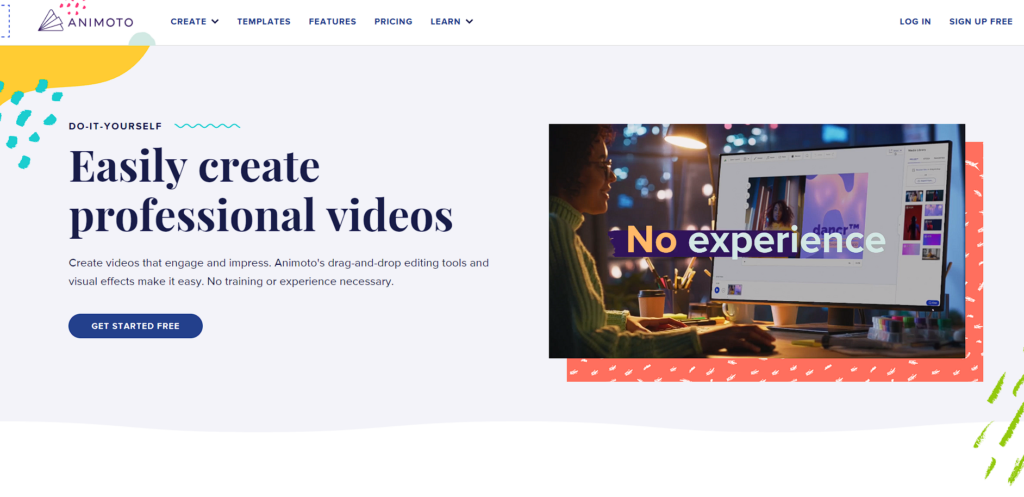
Mesmo que você esteja morrendo de medo de aparecer ao vivo diante das câmeras, você ainda pode fazer vídeos virais para ajudar a divulgar seu negócio. Animoto é uma ferramenta freemium (isso significa que eles oferecem uma versão gratuita e uma paga) que cria vídeos de tirar o fôlego a partir de suas fotos. A maneira mais fácil de começar é importar suas fotos do Facebook ou Instagram.
Mas você pode ser muito mais criativo do que isso! Por exemplo, em vez de enviar fotos do seu rosto, crie suas próprias fotos que contenham apenas texto copiado da sua squeeze page. Crie um vídeo usando o estilo “Presente de aniversário” que você pode incorporar em sua página de inscrição. Agora seu presente grátis realmente parece um presente grátis!
Como usá-lo:
- Acesse animoto.com e clique no botão “Começar”. Ele solicitará que você “Personalize sua experiência”, o que é ótimo! Escolha se você está usando o Animoto para negócios, uso pessoal e muito mais!
- Depois de escolher um modelo de vídeo, escolha o estilo de vídeo que deseja criar. Você pode escolher um de seus storyboards pré-fabricados ou começar do zero.
- Comece a enviar suas imagens ou arquivos de vídeo e divirta-se personalizando seu vídeo! Quando terminar, clique em “Visualizar”. Se estiver satisfeito, clique em “Produzir” e insira todos os detalhes do seu vídeo. Escolha sua música, adicione texto e personalize sua obra-prima de 30 segundos.
- É isso! Compartilhe seu vídeo em suas redes sociais ou baixe-o para seu desktop.
- NOTA: Se você continuar com a versão gratuita, seu vídeo terá uma marca d’água Animoto. A atualização elimina isso, o que achamos que vale a pena – o “plano pessoal” deles é bem barato.
Comece a criar
Existem inúmeras outras ferramentas para criar gráficos de marketing gratuitos, mas essas são as que experimentamos e testamos e podemos avaliar bem. Nós o restringimos para incluir uma ferramenta para diferentes elementos do seu conteúdo de marketing – desde histórias do Instagram até banners do LinkedIn e vídeos de instruções. Você pode fazer tudo isso com essas 9 ferramentas!
Perdemos um? Quais são SUAS ferramentas gráficas gratuitas favoritas online? Nos informe!
